
In deze korte beoordeling - Over de beste archiverbanen voor Windows 10, 8 en Windows 7, evenals waarom voor een eenvoudige gebruiker niet logisch om een aantal extra archivers te zoeken die steun voor meer formaten, betere compressie en iets anders vergelijken Aan die programma's voor het archiveren van de meesten van jullie zijn bekend. Zie ook: Hoe een online archief uit te pakken, hoe een wachtwoord voor de RAR, ZIP, 7Z-archief te plaatsen.
Ingebouwde functies van het werken met ZIP-archieven in Windows
Ik zal beginnen met het feit dat als een van de laatste versies van OS uit Microsoft op uw computer of laptop is geïnstalleerd - Windows 10 - 7, dan kunt u uitpakken en rits-archieven maken zonder archieven van derden.
Om een archief te maken, is het genoeg om op de rechtermuisknop op de knop op de map, bestand (of hun groep) te klikken en in het menu "Verzenden" - "gecomprimeerde zip-map" om alle geselecteerde items toe te voegen aan het .zip-archief .
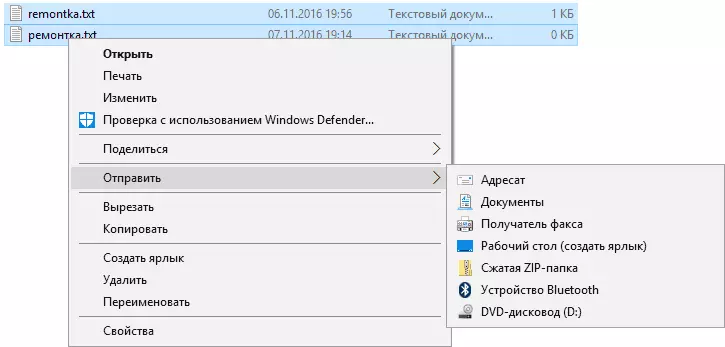
Tegelijkertijd is de kwaliteit van de compressie, voor die bestanden die onderworpen zijn aan (bijvoorbeeld MP3, JPEG-bestanden, en vele andere bestanden goed om de archiver te comprimeren - ze zijn zonder compressie-algoritmen voor hun inhoud) ongeveer overeenkomt met de Eén die u de instellingen wilt gebruiken voor zip-archieven in archiveringen van derden.
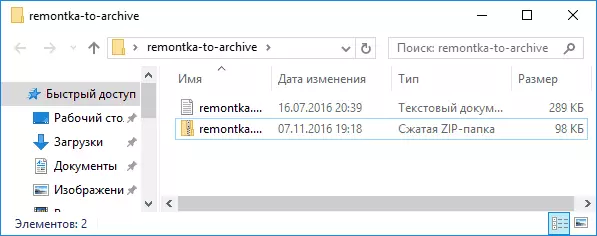
Evenzo, zonder extra programma's te installeren, kunt u de ZIP-archieven alleen met Windows-tools uitpakken.
Voor dubbelklik op het archief, wordt het geopend als een eenvoudige map in de Explorer (waarvan u bestanden op een handige locatie kunt kopiëren), en u vindt het artikel om alle inhoud in het contextmenu in het contextmenu te extraheren.
In het algemeen, voor veel taken die in Windows zijn ingebouwd, zou het werk met archieven genoeg hebben als alleen op internet, vooral Russisch sprekend, waren de bestanden van het .rar-formaat niet zo populair, dat op deze manier niet zal openen.
7-ZIP - Beste gratis archiver
De 7-zip-archiver is een gratis archiver in de Russische open source en waarschijnlijk het enige gratis programma voor het werken met archieven, dat veilig kan worden aanbevolen (vaak gevraagd: wat is WinRAR? Ik antwoord: het is niet gratis).
Bijna elk archief dat u op het internet zult ontmoeten, op oude schijven of ergens anders kunt u 7-zip uitpakken, inclusief RAR en ZIP, uw eigen 7Z-indeling, ISO- en DMG-afbeeldingen, oude ARJ en nog veel meer (dit is verre van volle lijst).
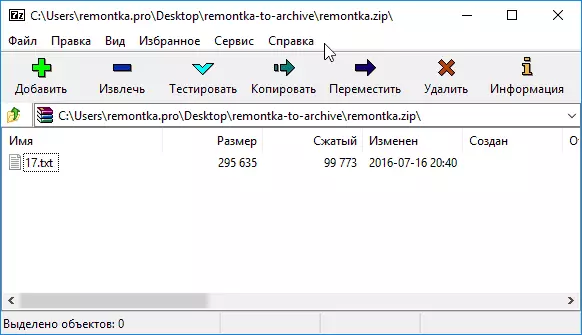
In termen van indelingen die beschikbaar zijn voor het maken van archievenlijst korter, maar voldoende voor de meeste doeleinden: 7Z, ZIP, GZIP, XZ, BZIP2, TAR, WIM. Tegelijkertijd wordt voor de archieven van 7Z en ZIP, het instellen van het wachtwoord in het archief met codering ondersteund en voor 7Z-archieven - het creëren van zelfextractie-archieven.

Werken met 7-zip, naar mijn mening, zou naar mijn mening geen problemen moeten veroorzaken, zelfs voor een beginnende gebruiker: de programma-interface is vergelijkbaar met de gebruikelijke bestandsbeheer, ook de archiver integreert met Windows (dwz, u kunt bestanden toevoegen aan het archief of uitpakken het gebruikt het contextmenu van de geleider).
Download GRATIS 7-ZIP-archiver vanaf de officiële site http://7-zip.org (ondersteunt bijna alle talen, waaronder Russisch, Windows 10 - XP, X86- en X64-besturingssystemen).
WinRar - de meest populaire archiver voor Windows
Ondanks het feit dat WinRAR een betaalde archiver is, is het het meest populair bij Russisch sprekende gebruikers (hoewel, niet zeker of er een aanzienlijk percentage van hen heeft betaald).
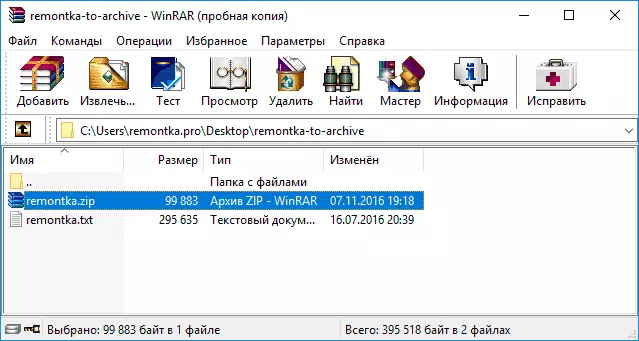
WinRar heeft een proefperiode van de proefperiode, waarna het begint bij het opstarten dat onopvallend eraan herinnert dat het de moeite waard is om een licentie te kopen: maar het blijft operationeel. Dat wil zeggen, als u geen taak heeft om gegevens op een industriële schaal te archiveren en uit te zetten, en aan archiveringen die u toevlucht neemt naar episodisch, kunt u misschien wel geen ongemak ervaren om een niet-geregistreerde versie van Winrar te gebruiken.
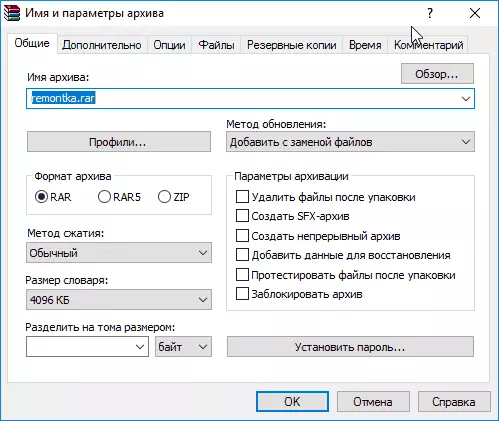
Wat kan gezegd worden over de archiver zelf:
- Naast het vorige programma worden de meest voorkomende indelingen van archieven voor uitpakken ondersteund.
- Hiermee kunt u een wachtwoordarchief versleutelen, een multi-volume en zelfextractiearchief maken.
- Het kan extra gegevens toevoegen om beschadigde archieven in het eigen formaat van de RAR (en in het algemeen te herstellen, het kan werken met verloren integriteit met archieven), wat handig kan zijn als u deze gebruikt voor langetermijngegevens (zie hoe u gegevens voor kunt opslaan een lange tijd).
- De kwaliteit van de compressie in het RAR-formaat is ongeveer hetzelfde als de 7-zip in 7Z-formaat (verschillende tests show superioriteit soms één, soms een andere archiver).
In termen van bruikbaarheid, subjectief, wint 7-zip: de interface is eenvoudig en begrijpelijk, in het Russisch, er is integratie met het contextmenu van de Windows Verkenner. Samenvattend: WinRar is de beste archiver voor Windows als het gratis was. Trouwens, de WinRar-versie op Android, die volledig is gedownload naar Google Play, volledig gratis.
U kunt de Russische versie van WinRar downloaden van de officiële website (in de sectie 'Localized Winrar-versies': http://rarlab.com/download.htm.
Andere archivers
Natuurlijk, op internet vindt u veel andere archivers - waardig en niet erg. Maar als u een ervaren gebruiker bent, hebt u waarschijnlijk al de bandizip met hamster geprobeerd en eenmaal lang gebruikten we WinZip en misschien PKZIP.
En als u u beschouwt op beginnende gebruikers (namelijk, is deze beoordeling bedoeld), zou ik aanraden om te wonen op twee voorgestelde versies die een uitstekende functionaliteit en reputatie combineren.
Starten van hetzelfde op een rij, archivers van top-10 ratings, top 20 en dergelijke, vinden ze al snel, dat er in het grootste deel van de gepresenteerde programma's bijna elke actie de herinnering aan de aankoop van een vergunning of een pro- Versie van de gelijktijdige ontwikkelaarsproducten of, wat erger is, samen met de archiverrisico-instelling op de computer potentieel ongewenste software.
